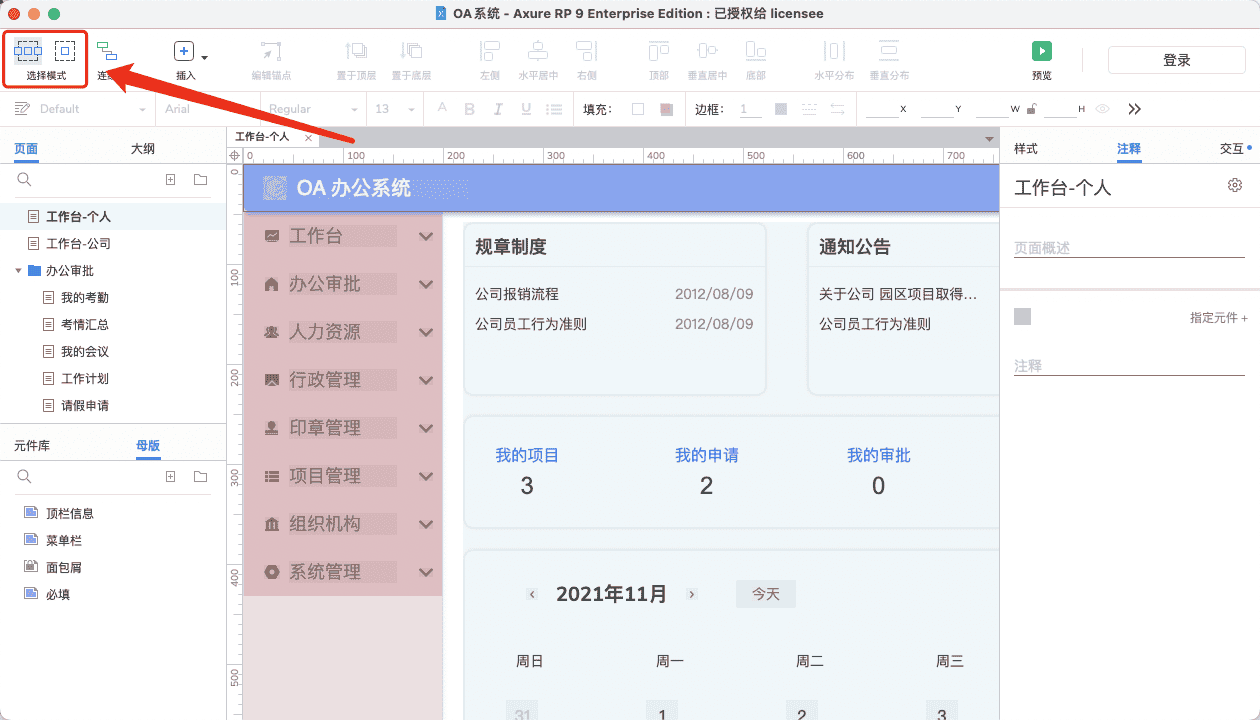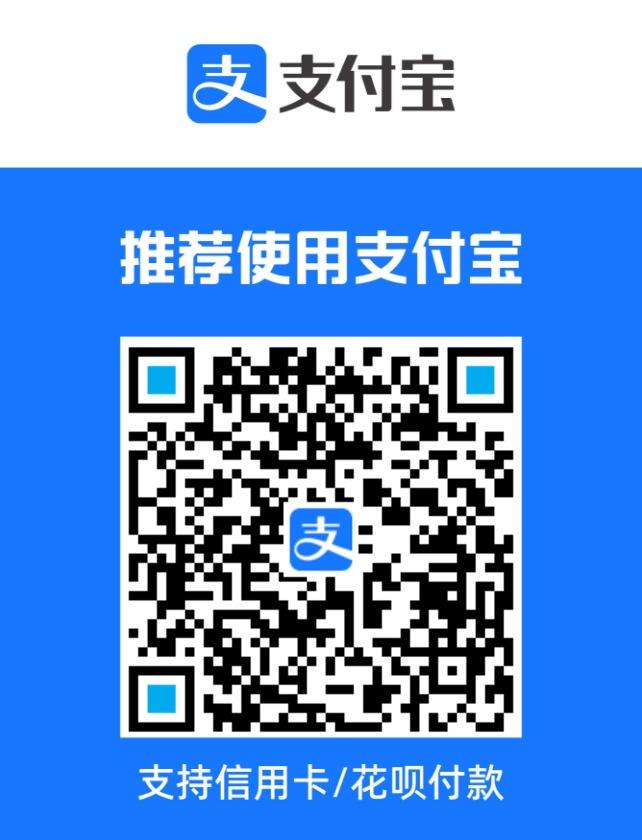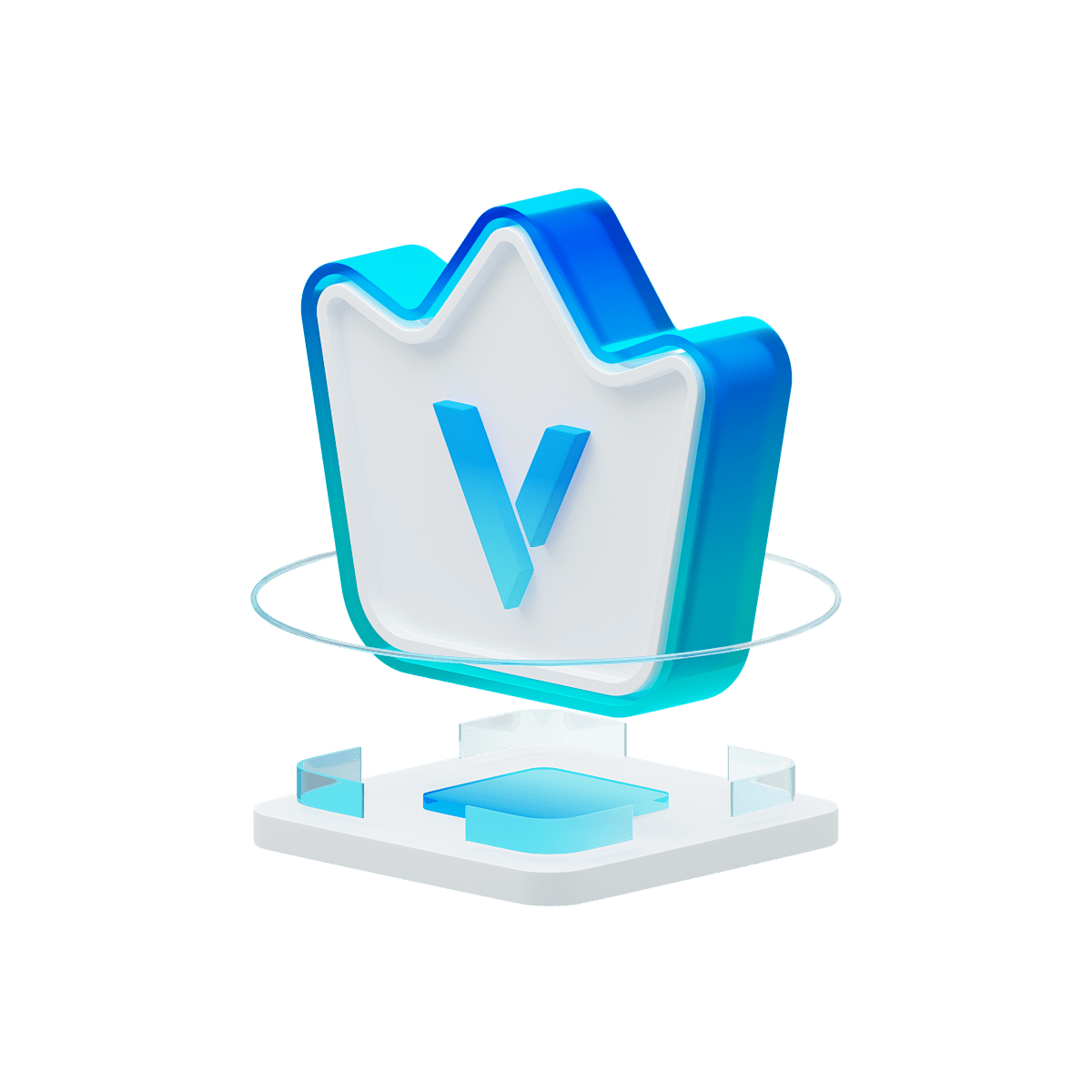在Axure中,选择元件是设计流程中的基础操作,而“相交选中”和“包含选中”是两种不同的选择模式,它们影响着用户通过鼠标框选元件时的选中逻辑:
相交选中(Intersection Select)
- 描述:当使用鼠标框选时,只要框选区域与元件有任何部分重叠,该元件就会被选中。这种模式适合于快速选择密集排列或部分重叠的元件,因为它能轻松捕获到框选范围内的所有元素。
- 适用场景:在复杂的界面设计中,当需要快速选取多个分散但相互靠近的元件时,相交选中模式非常有用。
包含选中(Contain Select)
- 描述:在这种模式下,只有当元件完全被框选区域包围时,元件才会被选中。这意味着框选范围必须大于或等于元件的边界,才能选中该元件。
- 适用场景:当设计布局较为规整,或者需要精确选取单个或特定组的元件,避免误选相邻元件时,包含选中模式更为合适。
设置方法
- 工具栏设置:在Axure的工具栏中,你可以直接找到选择模式的切换按钮,通过点击可以在相交选中和包含选中之间切换。
- 快捷键操作:为了提高效率,Axure提供了快捷键来快速切换这两种模式。在Windows系统中,使用
Ctrl+Alt+1切换到相交选中,使用Ctrl+Alt+2切换到包含选中;Mac系统则是使用Ctrl+⌥+1和Ctrl+⌥+2。
合理利用这两种选择模式,可以显著提升在Axure中进行原型设计时的效率和精确度,根据不同的设计需求灵活切换,是Axure高效使用的关键技巧之一。
相交选中
鼠标框选元件时,只要部分框选就可以选中该元件
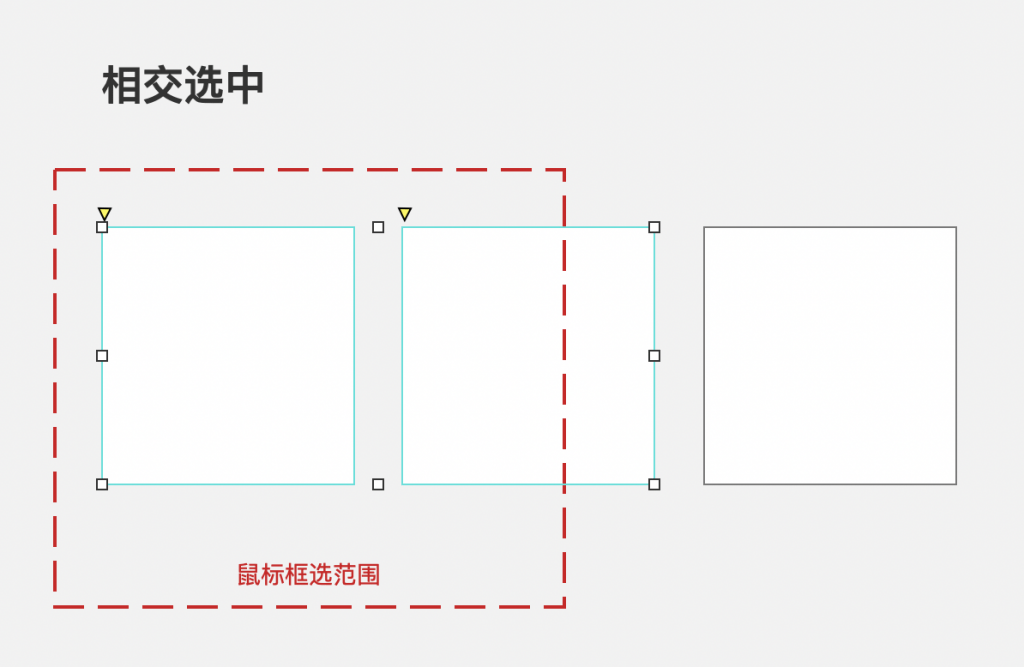
包含选中
鼠标框选元件时,需要全部框选才可以选中该元件
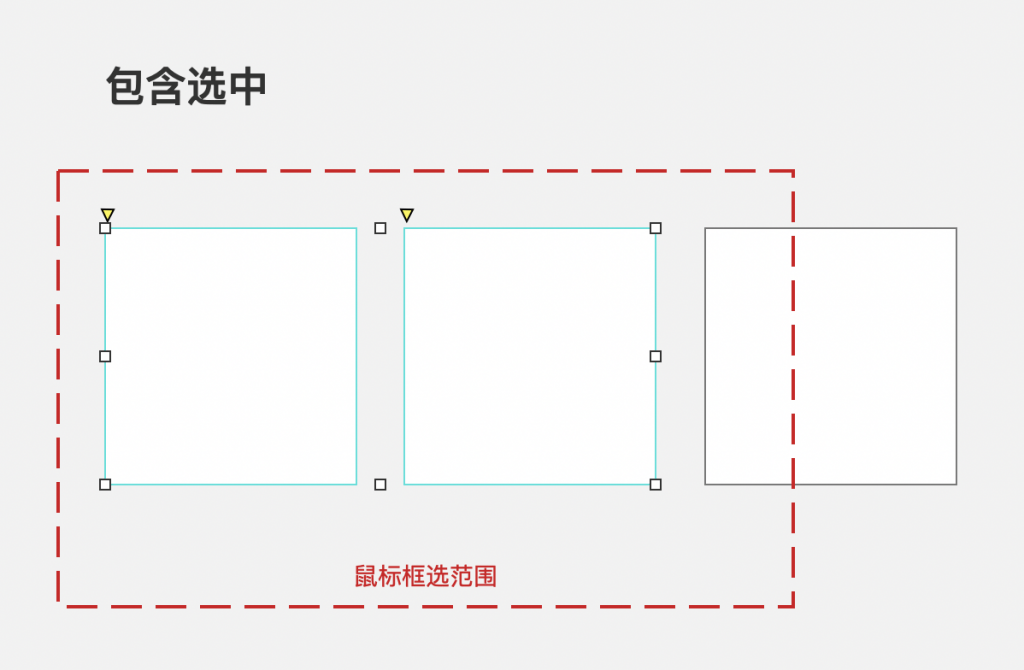
根据使用场景合理的选择选中模式,可以有效的提升工作效率。
如何设置
有两种方法设置
第一种:Axure工具栏->选择模式
第二种:快捷键操作
Windows:
相交选中:Ctrl+Alt+1,包含选中:Ctrl+Alt+2
Mac:
相交选中:Ctrl+⌥+1,包含选中:Ctrl+⌥+2